Hogyan lehet több M2TS fájlt egyesíteni
„Számos különféle programban kerestem az M2TS fájlok egyesítését lejátszás céljából a lejátszón. De nem találok olyat, amely egyszerűen egyesíti az M2TS fájlokat kódolás nélkül vagy bitráta veszteség nélkül. Van ennek megbízható módja? "
Ha sok M2TS videoklipet rögzít Sony HD videokamerák, érdemes egyesítenie őket egy egész videóba, hogy olyan lejátszókon játsszon, mint a PS4. Ebből a cikkből több M2TS-fájlt is összekapcsolhat egyetlen minőségi veszteség nélkül.

1. rész: Hogyan csatlakozhat az M2TS fájlokhoz ingyenes online
Több M2TS fájlt szeretne online egyesíteni? FVC Ingyenes online videó egyesülés videofájlok kombinációjára készült. Ez a video asztalos teljesen webalapú alkalmazás, szoftver letöltése nélkül a számítógépére. Ez lehetővé teszi, hogy tetszőleges számú videót egymás mellé helyezzen online egy csodálatos videó létrehozásához.
A különféle opciókkal választhatja ki a felbontást az olyan előre beállított értékek közül, mint a 640 * 480, 1280 * 720, 1920 * 1080 stb., És kiválaszthatja a végső remekmű kívánt kimeneti formátumát. Támogatja az összevont videó exportálását MP4, MOV, MKV, AVI, M4V, FLV, WMV, VOB, MPG stb.
1. lépés. Nyissa meg https://www.free-videoconverter.net/free-video-merger/ a böngészőben. Kattints a Videók feltöltése az egyesítéshez az indító telepítéséhez és aktiválásához.

2. lépés. Az indító telepítése után megjelenik egy előugró ablak, ahová feltöltheti az egyesíteni kívánt fájlokat. Válassza ki az egyesíteni kívánt M2TS fájlokat, majd kattintson a gombra rendben továbbmenni.
3. lépés. Ezután válassza ki a csatlakoztatott M2TS videók felbontását és kimeneti formátumát. Ezt követően kattintson a gombra Egyesítés most gombra, majd válassza ki a fájl számítógépre történő exportálásának útját.

2. rész: Hogyan lehet ingyenesen csatlakozni az M2TS fájlokhoz a legjobb M2TS átalakítóval
Előfordul, hogy több M2TS fájlja van, és össze akarja egyesíteni őket egy egész filmdé. Amire szüksége van, csak egy profi M2TS asztalos. Az FVC Free M2TS Converter egy all-in-one M2TS átalakító, asztalos és szerkesztő. Bármilyen M2TS fájlt konvertálhat MP4, MKV, AVI, MOV, MP3 és egyebekké. Kényelmes több M2TS fájlt ingyen kombinálni.
Ingyenes M2TS Converter
123 443+ letöltés- Csatlakoztasson két vagy több M2TS fájlt egyetlen minőségi romlás nélkül.
- Konvertálja az M2TS fájlt MP4, AVI, MOV, MKV, WMV, MP3 és így tovább.
- Szerkessze az M2TS fájlokat, például a tömörítést, adjon hozzá témát, állítsa be a nyitást és a befejezést.
- A beépített lejátszó lehetővé teszi az M2TS fájlok előnézeti megtekintését az egyesítés előtt.
Ingyenes letöltésWindows 7 vagy újabb verzióhozBiztonságos letöltés
Ingyenes letöltésMacOS 10.7 vagy újabb verzió eseténBiztonságos letöltés
Egyszerű lépések 2 vagy több M2TS fájl egyesítéséhez
1. lépés Feltéve, hogy telepítette az FVC Free M2TS Converter programot a számítógépre. Kattintson az Fájlok hozzáadása gombra az M2TS fájlok programba történő importálásához. Az M2TS fájlokat áthúzhatja a fő felületre.
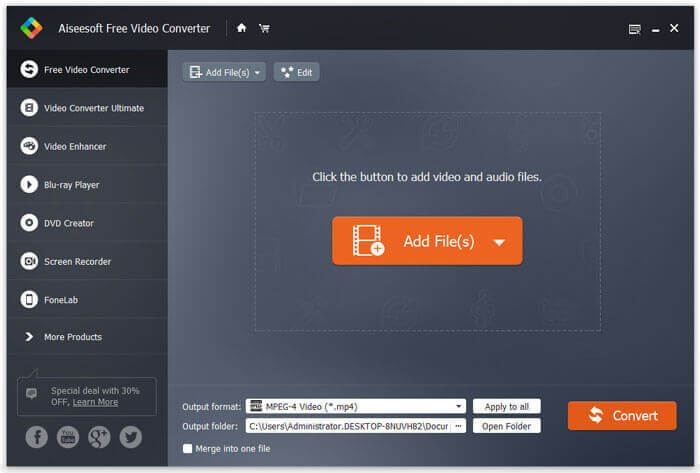
2. lépés Az M2TS fájlok egyesítéséhez meg kell győződnie arról, hogy be van jelölve az Egyesítés egy fájlba opció (az interfész alján). A kimeneti formátum kiválasztásához kattintson a Kimeneti formátum melletti legördülő gombra.
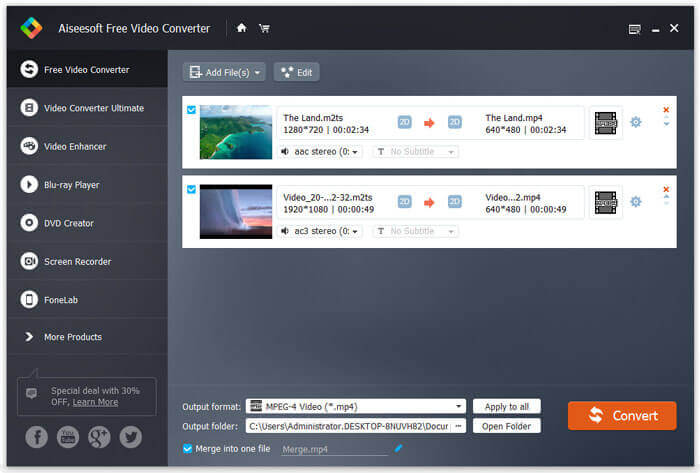
3. lépés: Ha videoklipet szeretne testre szabni, kattintson az M2TS fájlok felett található Szerkesztés gombra. Kiválaszthatja a témát, szerkesztheti és előnézeti az M2TS videoklipet. Ezután kattintson a Mentés gombra a módosítások mentéséhez.
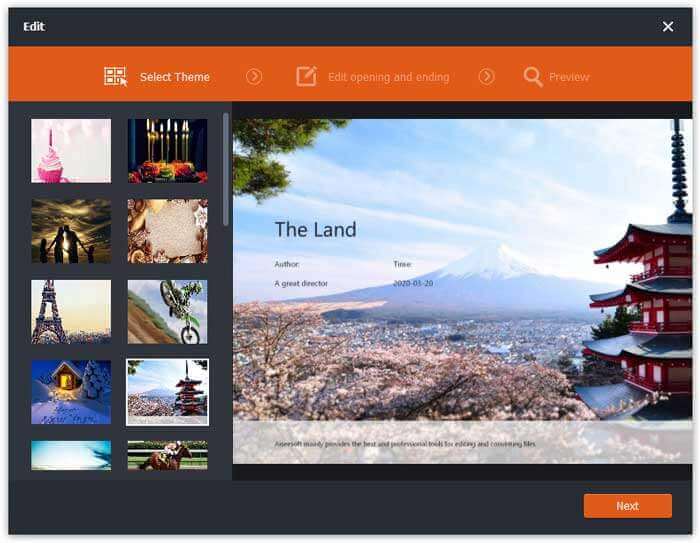
4. lépés: A fogaskerék ikonra kattintva beállíthatja a video / audio kódolót, a képkockasebességet, a felbontást, a bitrátát és még sok mást. Az összes beállítás elvégzése után kattintson a Konvertálás gombra a kiválasztott M2TS fájlok összekapcsolásának megkezdéséhez.
3. rész: Az M2TS fájlok kombinálása más 2 M2TS asztallal
iDealshare VideoGo
Az iDealshare VideoGo ideális megoldás HD és SD videó és hang konvertálásához, egyesítéséhez és szerkesztéséhez. Gyorsan és hatékonyan képes az M2TS / MTS klipeket MP4, MOV, AVI, WMV, DV, MKV, FLV, ASF-hez csatlakoztatni. A funkciók összevonása mellett forgathatja, kivághatja, beállíthatja a videokeretet, effektusokat adhat hozzá az M2TS fájlokhoz. Ellenőrizze az M2TS fájlok és az iDealshare VideoGo egyesítésének egyszerű lépéseit.
1. lépés Futtassa az iDealshare VideoGo alkalmazást a számítógépén. Kattintson a gombra Fájl hozzáadása hogy importálja az M2TS fájlokat a programba.
2. lépés Kattintson a gombra Összeolvad a felület tetején, és kap egy egyesített fájlt, amelynek neve Merge 1. Kattintson Profil legördülő gombbal válassza ki a kimeneti fájl formátumát.
3. lépés Győződjön meg arról, hogy az 1. egyesítés fájl be van jelölve, majd kattintson az Ellenőrzött elem (ek) konvertálása elemre az M2TS fájlok egyesítésének megkezdéséhez.
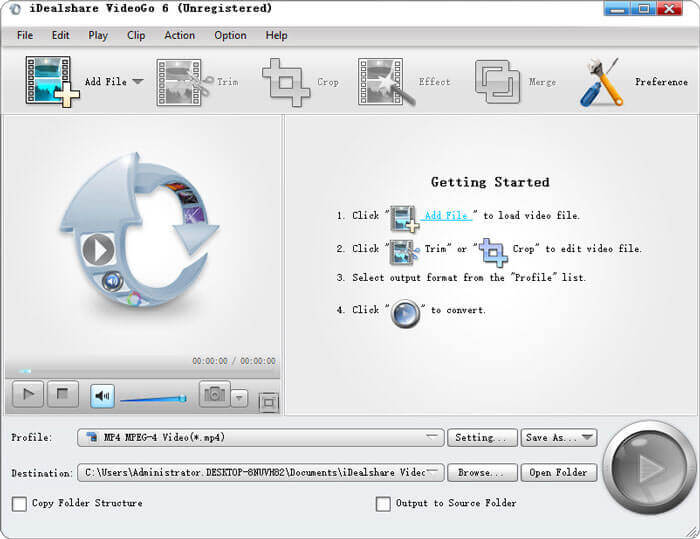
Pavtube MTS / M2TS átalakító
A Pavtube MTS / M2TS Converter egy intelligens AVCHD átalakító, amely M2TS / MTS fájlokat konvertál AVI, WMV, MP4 formátumba PC-n történő lejátszás céljából. Ez az MTS / M2TS átalakító erőteljes M2TS asztalként is működik, és több M2TS / MTS fájlt egyetlen teljes fájlba kapcsol össze. Az alábbi lépéseket ellenőrizheti az M2TS fájlok egyesítéséhez.
1. lépés Töltse le és futtassa az MTS / M2TS Converter programot a számítógépére. Kattintson a gombra Videó hozzáadása hogy hozzáadják az M2TS fájlokat a programhoz.
2. lépés A kimeneti videó formátum kiválasztásához kattintson a Formátum alatt található legördülő gombra. Jelölje be az Egyesítés egy fájlba opciót a Beállítások gomb mellett.
3. lépés Ha az M2TS fájlokat egyesítés előtt szeretné szerkeszteni, kattintson a felület tetején található toll ikonra. A szerkesztés után kattintson az Átalakítás gombra az M2TS fájlok összekapcsolásának megkezdéséhez.
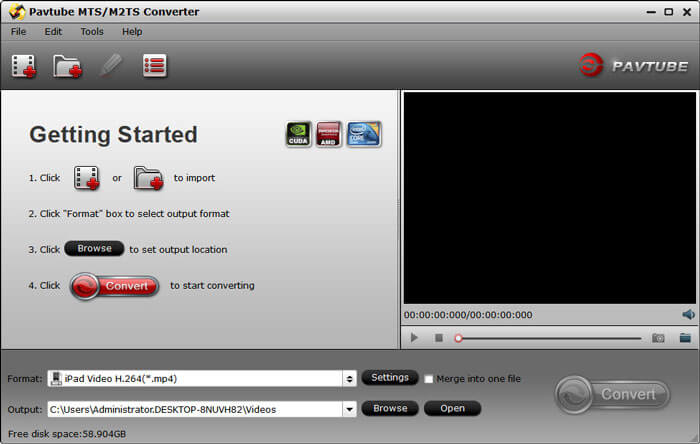
A többi 2 M2TS-csatlakozóval több M2TS-fájlt egyesíthet egybe. A két programban azonban vannak korlátozások. Ha szeretné kihasználni a teljes funkciókat, meg kell vásárolnia. Ha csak egyszer akar csatlakozni az M2TS fájlokhoz, akkor az FVC Free M2TS Converter segítségével ingyenesen csatlakozhat és szerkesztheti az M2TS fájlokat.
Gyakran feltett kérdések az M2TS fájlok együttes csatlakozásáról
Mi az M2TS fájl?
Az M2TS az MPEG-2 Transport Stream rövidítése. Általában nagy felbontású videókhoz használják AVCHD-n és Blu-ray lemezeken. Az M2TS formátumot olyan HD videokamerák veszik át, mint a Sony, a Canon, a Panasonic, a JVC stb.
Jobb az M2TS, mint az MP4?
Általában az MP4 jobb, mint az M2TS. Az MP4 univerzálisabb, mint az M2TS. Az M2TS és az MP4 ugyanazt a videokamerát használja, tehát a videó minősége azonos. De az MP4 kisebb, mint az M2TS. Ha videót szeretne rögzíteni Blu-ray lemezre, az M2TS a megfelelőbb.
Egyesíthetek M2TS fájlokat a HandBake-kel?
Nem. A HandBrake nem támogatja több videoklip egyesítését egybe. Ha 2 M2TS fájlt szeretne összekapcsolni, használhatja az FVC Free M2TS Converter alkalmazást.
Következtetés
A fenti 3 M2TS csatlakozóval megteheti egyesítse az M2TS fájlokat könnyen minőségromlás nélkül. Ha inkább egy ingyenes eszközt szeretne, akkor az FVC Free M2TS Converter jobb választás az M2TS fájlok csatlakozásához, szerkesztéséhez és konvertálásához más népszerű formátumokba, például MP4-be, gond nélkül. Ha bármilyen kérdése van, kérjük, írjon nekünk egy megjegyzést.



 Video Converter Ultimate
Video Converter Ultimate Screen Recorder
Screen Recorder



